Bạn đang xem bài viết Cách Phát Wifi trên Windows 8, chia sẻ Wifi trên Win 8 không cần phần mềm tại Pgdphurieng.edu.vn bạn có thể truy cập nhanh thông tin cần thiết tại phần mục lục bài viết phía dưới.
Ai cũng biết, điện thoại thông minh có thể trở thành một điểm phát Wifi cho mọi thiết bị xung quanh, và laptop cũng vậy. Từ một chiếc laptop Windows 8 có kết nối mạng, bạn hoàn toàn có thể phát Wifi để chia sẻ mạng cho những thiết bị khác. Bài viết sau đây sẽ hướng dẫn các bạn cách chia sẻ Wifi trên Windows 8 mà không cần phần mềm.
Hướng dẫn phát Wifi trên Windows 8
Bước 1: Click chuột phải vào Start Menu chọn Command Prompt (Admin).
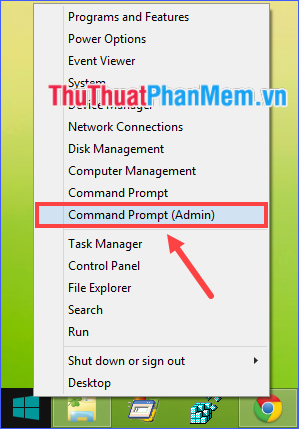
Bước 2: Trên cửa sổ Command Prompt, nhập lệnh sau.
| netsh wlan set hostednetwork mode=allow ssid=Hotspot key=Password123 |
Rồi nhấn Enter. Trong đó, giá trị sau ssid là tên của mạng Wifi mà máy tính sẽ phát, còn giá trị sau key là mật khẩu để truy cập (bạn có thể tùy ý thay đổi hai giá trị này, lưu ý mật khẩu chứa ít nhất 8 kí tự).
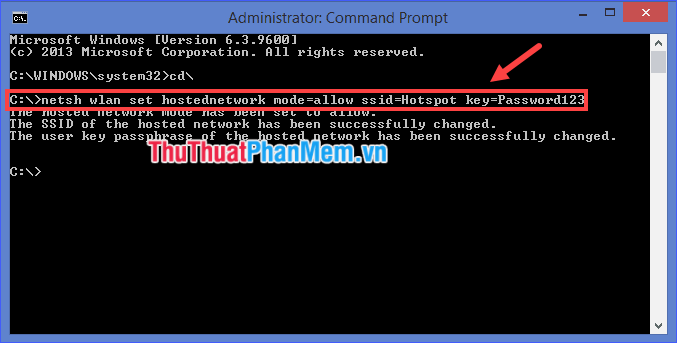
Bước 3: Tiếp tục nhập lệnh.
| netsh wlan start hostednetwork |
Rồi nhấn Enter để bắt đầu phát Wifi.
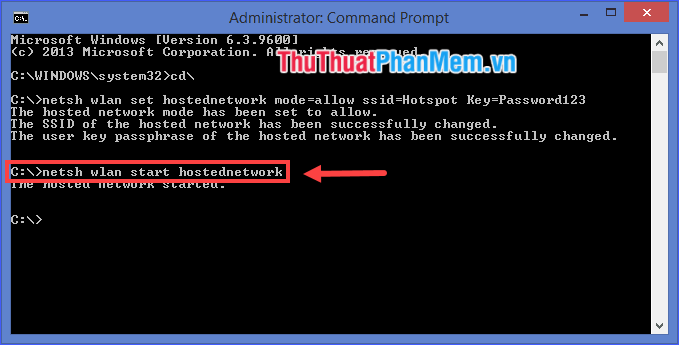
Tuy nhiên, đến đây mạng Wifi này chưa thể truy cập Internet. Các bạn cần thực hiện tiếp như sau:
Bước 4: Click chuột phải vào Start Menu chọn Network Connections.
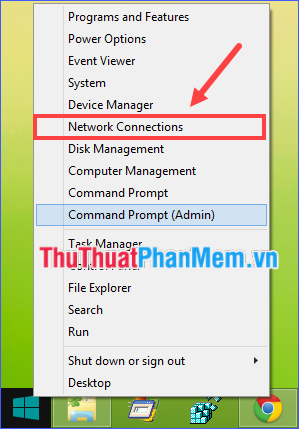
Bước 5: Tại đây bạn sẽ thấy một kết nối mạng ảo xuất hiện (Local Area Connection*), nhưng không đụng đến nó. Click chuột phải vào kết nối mạng đang sử dụng, chọn Properties.
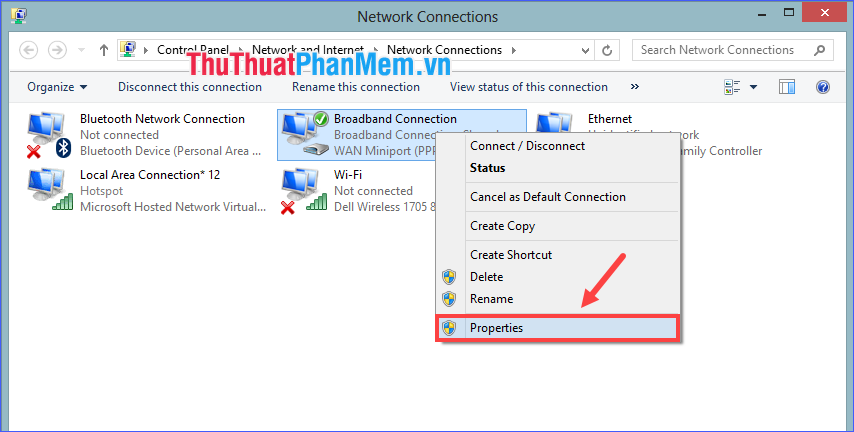
Bước 6: Ở tab Sharing, đánh dấu vào ô Allow other users to connect through this computer’s Internet connection. Trong mục Home networking connection, bạn chọn tên của kết nối mạng vừa tạo. Cuối cùng ấn OK.
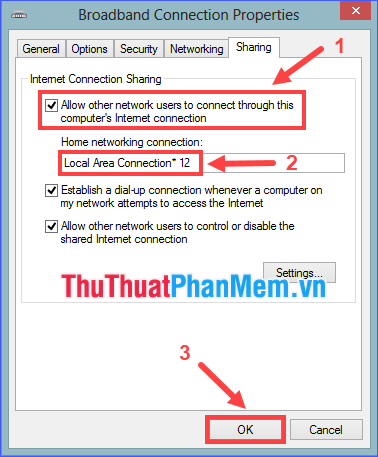
* Lưu ý: Nếu không muốn người dùng khác trong mạng có quyền kiểm soát hoặc tắt kết nối Internet được chia sẻ này, hãy bỏ đánh dấu ô Allow other network users to control or disable the shared Internet connection.
Xong! Giờ đây máy tính của bạn đã biến thành một điểm phát Wifi miễn phí mà mọi thiết bị xung quanh đều có thể truy cập.
Hướng dẫn dừng phát Wifi
Nếu không muốn tiếp tục phát Wifi nữa, bạn lại mở Command Prompt (Admin), nhập lệnh sau rồi nhấn Enter:
| netsh wlan stop hostednetwork |
Để hủy Hosted Network đã tạo, hãy dùng lệnh sau trong Command Prompt (Admin):
| netsh wlan set hostednetwork mode=disallow ssid=Hotspot key=Password123 |
với Hotspot và Password123 lần lượt là tên và mật khẩu của mạng (bạn đã đặt ở bước 2).
Qua bài viết trên, mình đã hướng dẫn chi tiết cách phát Wifi trên Windows 8 mà không cần phần mềm. Hi vọng hướng dẫn trên sẽ giúp ích cho các bạn!
Cảm ơn bạn đã xem bài viết Cách Phát Wifi trên Windows 8, chia sẻ Wifi trên Win 8 không cần phần mềm tại Pgdphurieng.edu.vn bạn có thể bình luận, xem thêm các bài viết liên quan ở phía dưới và mong rằng sẽ giúp ích cho bạn những thông tin thú vị.
Nguồn: https://thuthuatphanmem.vn/cach-phat-wifi-tren-windows-8-chia-se-wifi-tren-win-8-khong-can-phan-mem/
Từ Khoá Tìm Kiếm Liên Quan:
